Устранимая ошибка подписи в Word (исправление)
Если вы видите ошибку «Восстанавливаемая подпись» в Microsoft Word, прочитайте этот пост, чтобы узнать, как решить эту проблему. Цифровая подпись используется для проверки документа Word. Это означает, что документ не был изменен после подписания, и подтверждает, что он исходил от лица, подписавшего его. Однако если с подписью что-то не так, Word может пометить ее как действительную, недействительную или «подлежащую восстановлению».
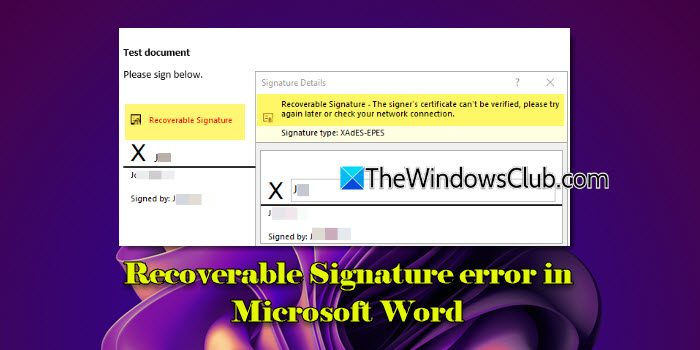
Устранимая ошибка подписи возникает, если срок действия цифрового сертификата, использованного для создания документа, истек или не имеет отметки времени, центр сертификации (CA) не пользуется доверием системы, верификатор отключен от Интернета или в системе отсутствует необходимый корень. сертификаты для проверки подписи. Ошибка часто сопровождается сообщением следующего содержания:
Восстанавливаемая подпись. Сертификат подписавшего не может быть проверен. Повторите попытку позже или проверьте подключение к Интернету.
Или
Восстанавливаемая подпись — решение о доверии для сертификата подписавшего не было принято. Ваша служба поддержки должна знать, что делать.
Если вы боретесь с той же устранимой ошибкой подписи, прочтите этот пост, чтобы получить эффективные советы по устранению неполадок.
Программы для Windows, мобильные приложения, игры - ВСЁ БЕСПЛАТНО, в нашем закрытом телеграмм канале - Подписывайтесь:)
Исправить ошибку восстанавливаемой подписи в Word
Чтобы исправить ошибку восстанавливаемой подписи в Microsoft Word на компьютере с Windows 11/10, используйте следующие решения:
- Добавить личность подписывающего лица в список доверенных
- Переместите сертификат в группу «Доверенные люди».
- Проверьте, не истек ли срок действия сертификата
- Проверьте отсутствие точки распространения CRL
- Переустановить или восстановить Office
Давайте посмотрим на это подробно.
1) Добавьте личность подписывающего лица в список доверенных.
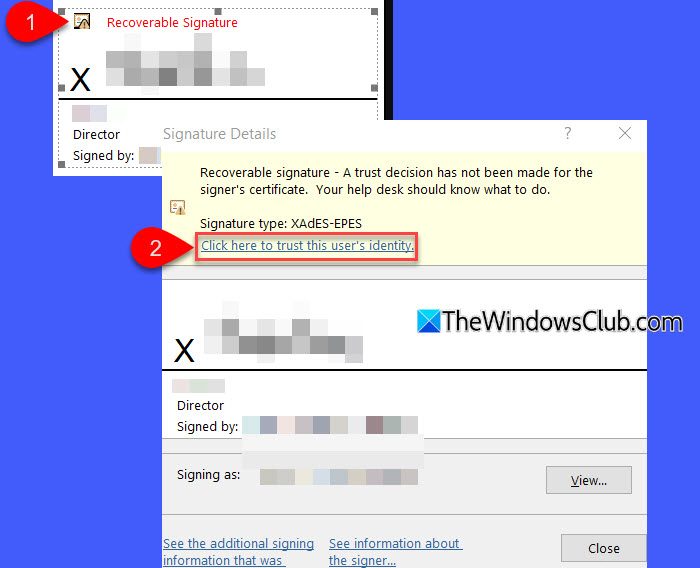
Дважды щелкните строку подписи с красным текстом «Восстанавливаемая подпись». В диалоговом окне «Сведения о подписи» щелкните ссылку «Нажмите здесь, чтобы подтвердить личность этого пользователя». Это должно изменить статус подписи с восстанавливаемого на действительный.
Примечание. Когда вы таким образом добавляете удостоверение подписывающего лица в список доверенных, вы явно указываете Word доверять подписывающему лицу, применившему цифровую подпись, даже если сертификат не имеет полной цепочки доверия. Это параметр доверия на уровне приложения, что означает, что другие программы в вашей системе могут по-прежнему рассматривать сертификат как недоверенный, если он не настроен отдельно.
2) Переместите сертификат в группу Доверенные люди.
Если ссылка не работает, вы можете вручную импортировать сертификат в группу «Доверенные люди» с помощью консоли управления Microsoft (MMC).
Примечание. Сертификатам в группе «Доверенные люди» доверяют все программы на компьютере, использующие Windows для проверки сертификатов. Это общесистемный параметр доверия.
Чтобы вручную импортировать цифровой сертификат в список доверенных, выполните следующие действия:
Нажмите Win + R. Введите «mmc» в диалоговом окне «Выполнить» и нажмите Enter. Нажмите Да в Контроль учетных записей пользователей быстрый.
Откроется окно MMC. Перейдите в меню «Файл» и выберите «Добавить/удалить оснастку…».
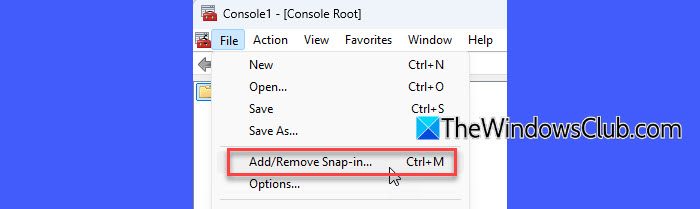
Появится другое окно. Выберите Сертификаты в разделе Доступные оснастки и нажмите кнопку Добавить.
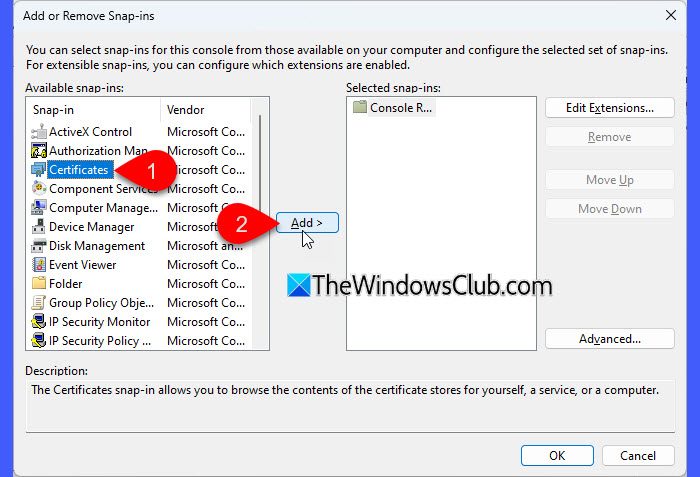
В следующем окне выберите Учетная запись компьютера > Далее > Локальный компьютер: (компьютер, на котором запущена консоль) > Готово.
Теперь вернитесь в окно MMC, перейдите в папку «Личные» и выберите «Сертификаты». Содержимое папки появится на правой панели. Щелкните правой кнопкой мыши цифровой сертификат в списке и выберите «Копировать».
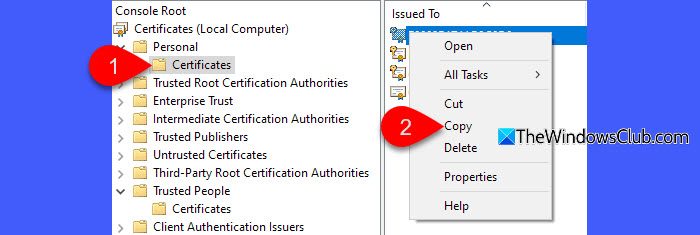
Затем перейдите в «Доверенные люди» > «Сертификаты» и вставьте скопированный сертификат на правую панель.
Закройте окно MMC и посмотрите, исчезнет ли ошибка.
3) Проверьте, не истек ли срок действия сертификата
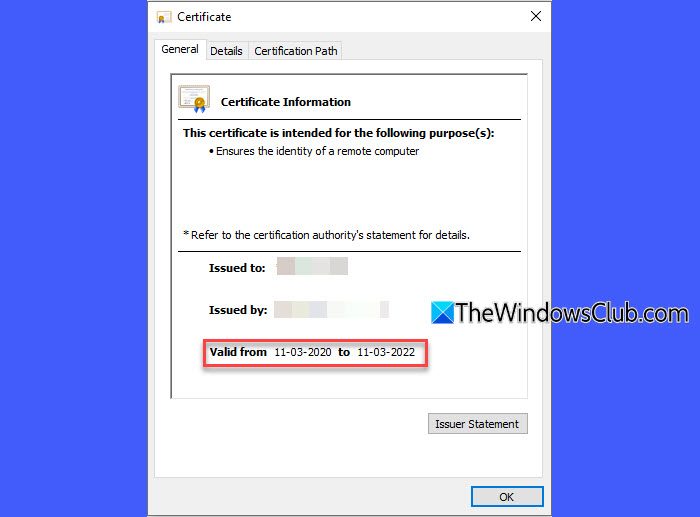
Восстанавливаемая ошибка подписи также может возникнуть, если документ был подписан с использованием цифрового сертификата, который был действительным и надежным на момент подписания, но срок действия которого истек.
Таким образом, даже если срок действия сертификата истек, вы все равно можете использовать его для проверки подписей, созданных в течение срока его действия, если выполняются следующие условия:
- Сертификат является доверенным и не был отозван.
- Сертификат включает метку времени или данные проверки, подтверждающие, что подпись была создана, пока она была действительна.
Чтобы это исправить, вам необходимо найти сертификат с истекшим сроком действия, который изначально использовался для подписи документа, и вручную импортировать его в хранилище доверенных сертификатов в вашей системе (как описано в предыдущем решении).
Это позволит системе распознавать сертификат с истекшим сроком действия и доверять ему при проверке подписи в документе.
4) Проверьте отсутствие точки распространения CRL.
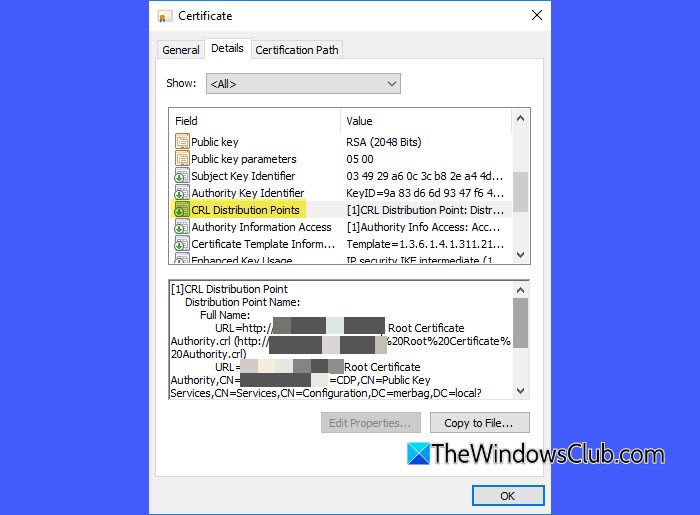
CRL означает список отзыва сертификатов. Это список, опубликованный центром сертификации (CA), содержащий все сертификаты, которые были отозваны (сделаны недействительными) до истечения срока их действия.
Точка распространения CRL — это поле цифрового сертификата, в котором указывается место, где можно найти CRL. Он указывает на CRL своего эмитента (корневого центра сертификации). Word использует эту информацию, чтобы проверить, действителен ли сертификат. Без точки распространения CRL Word предполагает, что сертификату нельзя доверять (даже если он технически действителен), поскольку его нельзя проверить на предмет отзыва.
Чтобы это исправить, убедитесь, что точка распространения CRL включена в сертификат, который использовался для подписи документа.
Если существует цепочка сертификатов (например, корневой центр сертификации и некоторые сертификаты конечного пользователя), убедитесь, что:
- Точка распространения CRL присутствует в выданных сертификатах, а не в сертификате издателя (ЦС).
- Если используется промежуточный центр сертификации, необходимо поддерживать и указывать два списка отзыва сертификатов: один для сертификатов, выданных корневым центром сертификации, и другой для сертификатов, выданных промежуточным центром сертификации.
5) Переустановите или восстановите Office

Если ничего не помогает, попробуйте восстановить установку Office. Если ошибка не устранена, удалите Microsoft Office и снова установите Office.
Надеюсь, это поможет.
Читать: Строка подписи выделена серым цветом в Word или Excel.
Что такое восстанавливаемое сигнатурное слово?
Восстанавливаемая подпись в Word — это цифровая подпись, которая недействительна из-за таких проблем, как неправильные настройки системы или отсутствие сертификатов. Однако исправить эти ошибки и восстановить действительность подписи можно путем обновления системы, переустановки необходимых сертификатов или настройки определенных параметров.
Как включить подпись в Word?
Откройте документ Word и поместите курсор туда, где вы хотите вставить подпись. Перейдите на вкладку «Вставка» и нажмите «Строка подписи» > «Строка подписи Microsoft Office». Заполните необходимые данные и нажмите «ОК». Затем дважды щелкните строку подписи, выберите свой цифровой сертификат (или создайте новый) и нажмите «Подписать». Сохраните подписанный документ, чтобы завершить его.
Читать далее: Как подписать документ электронной подписью на ПК с Windows.
Программы для Windows, мобильные приложения, игры - ВСЁ БЕСПЛАТНО, в нашем закрытом телеграмм канале - Подписывайтесь:)